|
之前写过一篇用rpm安装包安装mysql,当然也可以用yum安装,但这些安装方法都缺少了点灵活性,比如想自己自定义安装路径,自定义字符集等。以下我们将介绍mysql5.5以下版本的编译安装方法。 --------------------------------------------------------------------------------------------------- 下载mysql可以登录mysql官网下载:http://dev.mysql.com/downloads PS:选择5.5以下版本的源码包,*.tar.gz格式

安装前 1 安装make编译器,下载地址:http://www.gnu.org/software/make/(PS:CentOS中可不用) 2 C++编译器,下载地址:http://www.gnu.org/software/gcc/ 3 和分析器bison,下载地址:http://www.gnu.org/software/bison/ 4 安装ncurses(字符终端处理库),下载地址:http://www.gnu.org/software/ncurses/ CentOS下可直接用yum安装: yum -y install gun-c++ bison ncurses-devel ============================ 统一安装方法如下: tar zxvf 包名.tar.gz cd 包目录 ./configure make make install
----------------------------------------------------正式安装---------------------------------------------------- groupadd mysql useradd -g mysql leyex passwd leyex

在linux下输入wget http://cdn.mysql.com/Downloads/MySQL-5.1/mysql-5.1.71.tar.gz 获取源码安装包

tar zxvf mysql-5.1.71.tar.gz 解压包,解压需要点时间

直接复制下面的代码运行就可以了 ./configure--prefix=/usr/local/mysql --enable-assembler--enable-thread-safe-client --with-big-tables--with-client-ldflags=-all-static --with-mysqld-ldflags=-all-static --with-charset=utf8--with-collation=utf8_general_ci--with-extra-charsets=all ========================================================== 以下是收集到的常用的选项和解释 --prefix=:指定程序安装路径; --enable-assembler:使用汇编模式; --enable-thread-safe-client:使用编译客户端; --with-big-tables:启用32位平台对4G大表的支持; --with-charset=CHARSET:指定字符集; --with-collation=:默认collation; --with-tcp-port=3306:指定MySQL实例将监听TCP 3306端口; --with-extra-charsets=CHARSET,CHARSET,...:指定附加的字符集; --with-ssl:启用SSL的支持; --enable-local-infile:启用对LOAD DATA LOCAL INFILE语法的支持(默认不支持); --localstatedir=:指定日志文件存储目录; --with-server-suffix=:添加字符串到版本信息; --with-embedded-server:编译embedded-server; --with-pthread:强制使用pthread类库;(posix线程库) --with-mysqld-user=:指定mysqld守护进程的用户; --with-mysqld-ldflags=:静态编译MySQL服务器端;(以静态方式编译客户端和服务端,可以提高性能); --with-client-ldflags=:静态编译MySQL客户端; --with-plugins=PLUGIN,PLUGIN,...:MySQL服务器端支持的组件(默认为空),可选值较多: partition:MySQL Partitioning Support; daemon_example:This is an example plugin daemon; ftexample:Simple full-text parser plugin; archive:Archive Storage Engine; blackhole:Basic Write-only Read-never tables; csv:Stores tables in text CSV format,强制安装; example:Example for Storage Engines for developers; federated:Connects to tables on remote MySQL servers; heap:Volatile memory based tables,强制安装; ibmdb2i:IBM DB2 for i Storage Engine; innobase:Transactional Tables using InnoDB; innodb_plugin:Transactional Tables using InnoDB; myisam:Traditional non-transactional MySQL tables,强制安装; myisammrg:Merge multiple MySQL tables into one,强制安装; ndbcluster:High Availability Clustered tables; --with-plugin-PLUGIN:强制指定的插件链接至MySQL服务器; --with-zlib-dir=:向MySQL提供一个自定义的压缩类库地址; --without-server:仅安装MySQL客户端; --without-query-cache:不要编译查询缓存; --without-geometry:不要编译geometry-related部分; --without-debug:编译为产品版,放弃debugging代码; --without-ndb-debug:禁用special ndb debug特性; ========================================================== 需要检测后生成文件,又一段漫长的时间,正好可以看一下上面的参数,了解下
PS:执行Configure后如果报bin/rm: cannot remove `libtoolt¨: No such file or directory错误,可按照下列步骤解决:

打开configure,把 $RM “$cfgfile” 那行注释掉,再重新编译安装,问题解决!
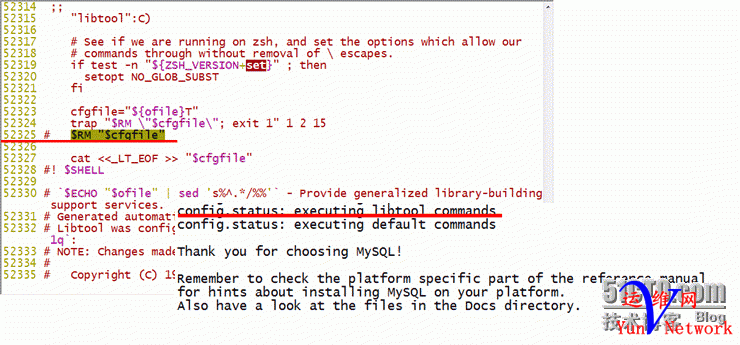
使用make编译源代码,再用make install开始安装mysql
有些人安装到这一步时,也许你会发现安装停住了,这跟机器配置有关吧,耐心等着

编译安装需要自行复制配置文件,配置文件在support-files目录下,有my-small.cnf、my-medium.cnf、my-large.cnf、my-huge.cnf四个文件,从英文名我们可以看出各自适用范围,根据自己环境需求复制使用,这里我使用my-medium.cnf文件 cp support-files/my-medium.cnf /etc/my.cnf 初始化数据库,用--user指定用户,该参数只有root有权限执行,不指定则默认为当前登录用户 ./scripts/mysql_install_db --user=leyex
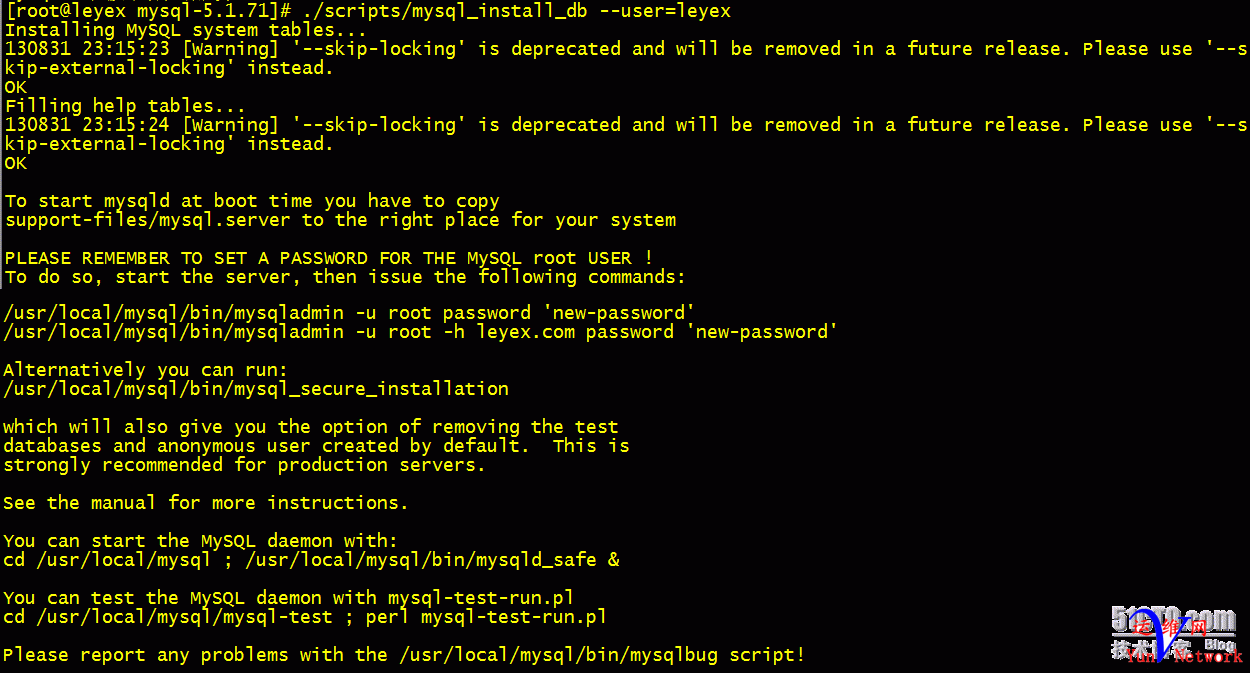
接下来我们需要更改mysql数据目录属主和权限,在执行configure命令时可通过--localstatedir参数指定不同的目录,而默认数据库文件保存目录为安装目录下的var目录 chown -R leyex.mysql /usr/local/mysql/var
chmod -R 700 /usr/local/mysql/var

设置完权限后需要可以设置开机自启动
1.复制启动脚本到init.d目录下,并增加mysqld服务控制脚本的执行权限
#cp support-files/mysql.server /etc/rc.d/init.d/mysqld
#chmod +x /etc/rc.d/init.d/mysqld
 使用chkconfig --add命令将mysqld服务加入到系统服务:
使用chkconfig --add命令将mysqld服务加入到系统服务:
chkconfig --add mysqld
并使用chkconfig --list 命令检查mysqld服务是否生效:
chkconfig --list mysqld

====================以下是对mysqld服务操作的常用命令============== 启动mysqld服务:
service mysqld start 重启mysqld服务: service mysqld restart
停止mysqld服务:
service mysqld stop
执行下面的命令关闭开机自启动:
chkconfig mysqld off
执行下面的命令可以改变开机自启动的运行级别为3、5:
chkconfig --level 35 mysqld on ==================================================================
接下来需要将mysql的bin目录加入PATH环境变量
编辑/etc/profile文件:
在文件最后添加如下两行:
PATH=$PATH:/usr/local/mysql/bin
export PATH
执行. /etc/profile命令使所做的更改生效

由于mysql5.5版本之后改用了cmake了,关于使用方法将在下一次会讲到
|